
Lightning App Builder
利用拖放產生器,輕鬆點擊即可建立動態應用程式。利用現成元件和自訂元件,依據您的客戶資料打造體驗,並針對各種使用案例呈現相關業務動作、AI提示詞範本以及Data Cloud資料。然後根據欄位值、裝置類型和使用者設定檔來配置能見度以進行治理與控管。

利用拖放產生器,輕鬆點擊即可建立動態應用程式。利用現成元件和自訂元件,依據您的客戶資料打造體驗,並針對各種使用案例呈現相關業務動作、AI提示詞範本以及Data Cloud資料。然後根據欄位值、裝置類型和使用者設定檔來配置能見度以進行治理與控管。


拖放元件和欄位,並透過根據數值、裝置類型和使用者設定檔配置能見度來顯示最相關的資訊。

拖放動作按鈕以自訂相關工作流程,並定義頁面上元件之間的互動。

建立篩選的相關清單、設定要顯示的欄位、定義這些欄位的順序,並自訂可用的動作。




與Data Cloud物件無縫整合,以連接和視覺化來自各種來源的客戶資資料,並建置資料導向應用程式。

透過使用流程元件將自動化流程整合到相關頁面中,提高終端使用者的生產力。




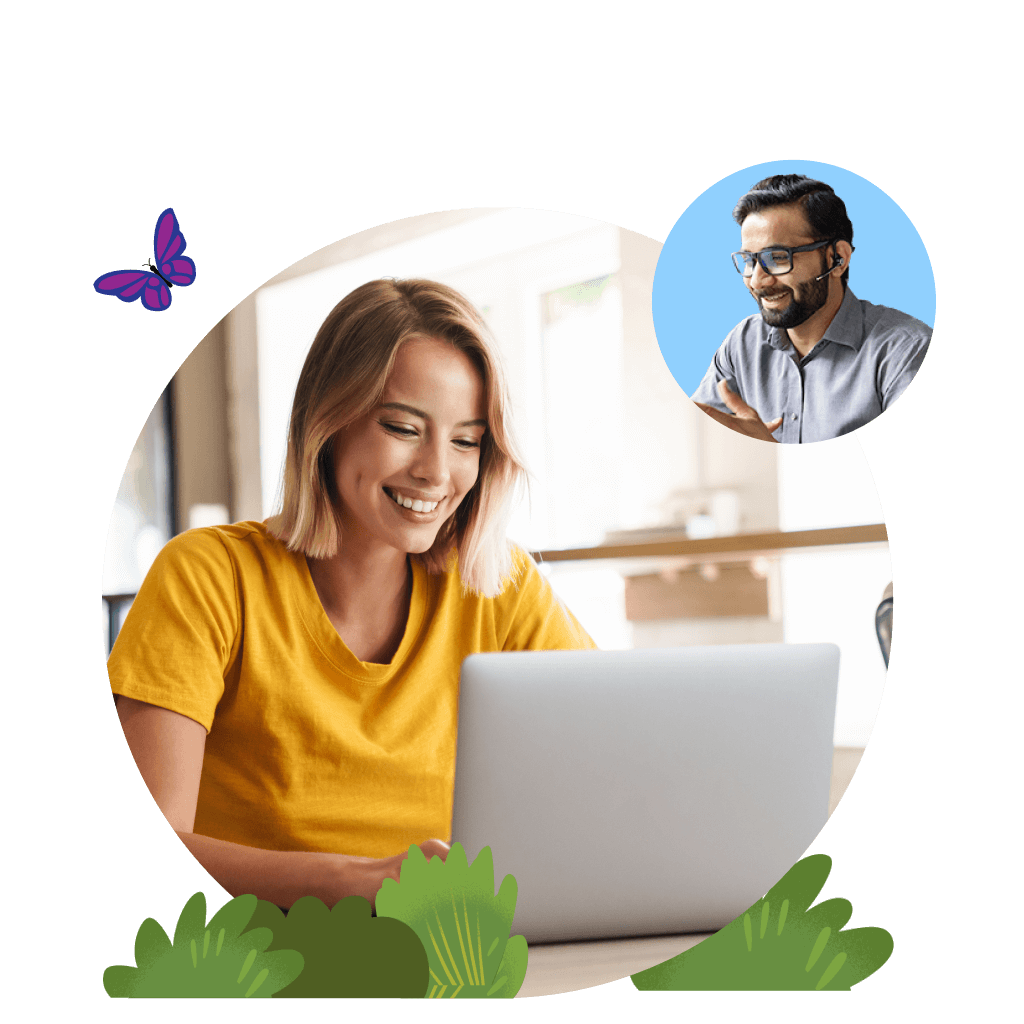
從支援、專家指導和資源到我們在 AppExchange 上的合作夥伴,Success Ecosystem 隨時協助您充分發揮全部投資的力量。
是的,透過Lightning頁面啟用即可完成此任務。您可以根據Lightning應用程式、設定檔和記錄類型的任意組合啟用頁面。您也可以為手機和桌面設置不同的頁面。
請由此深入瞭解。
您可以新增各種類型的元件來自訂您的Salesforce頁面。這些元件包括:
標準元件:Salesforce提供一個豐富的預先建置元件庫,涵蓋所有主要使用案例。廣泛使用的標準元件範例包括記錄詳細資訊、清單、相關清單、重點面板、路徑等
自訂元件:您可以使用Lightning網路元件(LWC)或Aura元件建立自己的自訂元件,並將其新增到Lightning應用程式產生器。
**AppExchange元件:這些元件由第三方供應商開發,且可在SalesforceAppExchange上使用。您可以將這些元件整合到Lightning頁面。開始探索。